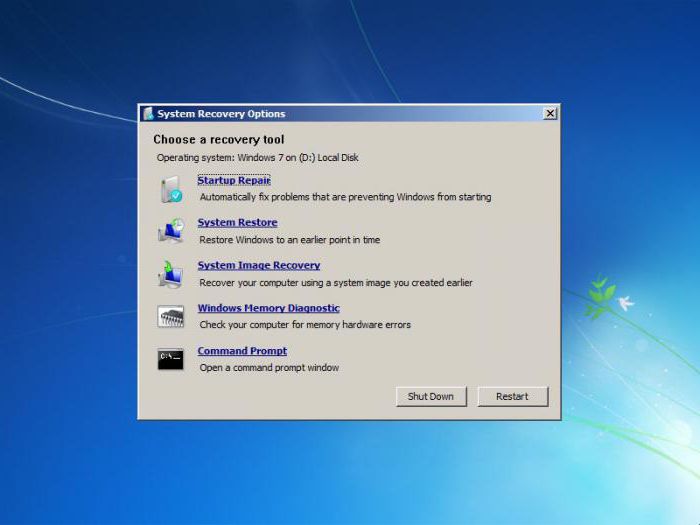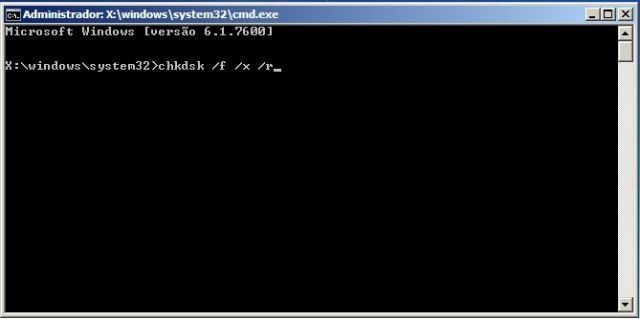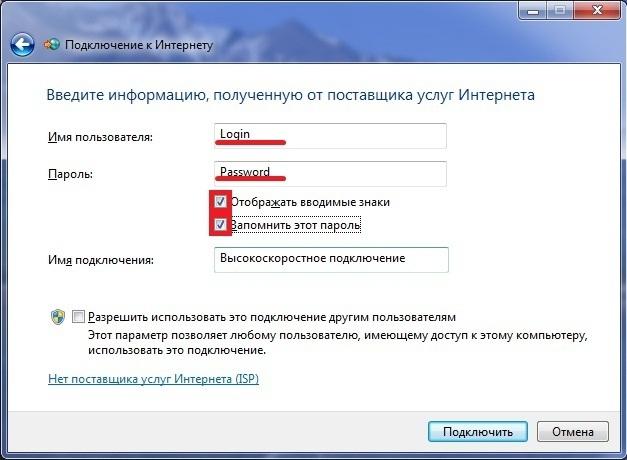Klaida Iš naujo paleiskite ir pasirinkite įkrovos įrenginį: priežastis, šalinimo priemones
Pranešimo pasirodymas monitoriaus ekrane,kuriame yra užrašas Reboot ir pasirinkite tinkamą įkrovos įrenginį, daugelis vartotojų kruopščiai galvosūkiai. Operacinės sistemos paleidimas neįmanomas. Bet kodėl? Toliau siūloma apsvarstyti šio kompiuterio gedimo esmę ir pritaikyti keletą paprastų sprendimų. Bet iš pradžių juos naudoti bent jau maždaug, jūs turite žinoti, kas iš tikrųjų sukėlė tokį nešališką nesėkmę.
Klaida iš naujo paleiskite ir pasirinkite tinkamą įkrovos įrenginį: kas tai yra?
Tiesą sakant, pačios klaidos pobūdis turi būti svarstomas išimtinai techninio vertimo pranešimo, kuris atsiranda.
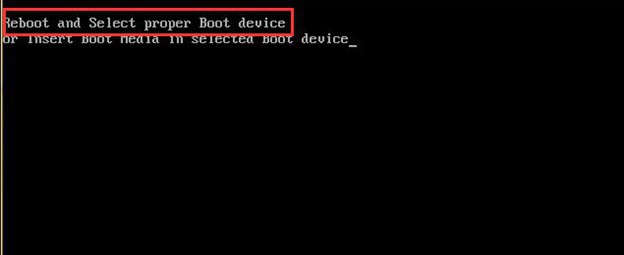
Šiuo atveju ji siūlo gamintiiš naujo paleiskite kompiuterį ir teisingai pasirinkite įkrovos įrenginį. Tačiau apskritai, tokio pranešimą atsiradimas rodo, kad operacinė sistema pradeda iš kietojo disko yra neįmanoma. Beje antroji eilutė į pranešimą paragins jus įdėkite įkraunamas laikmenas ir padaryti jį pradėti su juo. Čia ji turėtų būti suprantama, kad atsigavimas diskas turi keletą įdomių įrankių išspręsti tokias problemas (pavyzdžiui, tas pats komandinės eilutės). Bet viskas tvarkinga.
Galimos klaidos priežastys
Bet kodėl yra situacija, kai ji išduodamapranešimas su tekstu Perkraukite ir pasirinkite tinkamą įkrovos įrenginį? Paprasčiausiai ir banaliu atveju tai gali būti tik dėl to, kad vartotojo nustatytas išimamo įrenginio BIOS įkrovos prioritetas, o iš naujo paleidus jį paprasčiausiai pamiršo pašalinti jį iš įrenginio ar prievado. Tačiau tik ši problema nėra ribota.
Tarp dažniausiai pasitaikančių iš naujo paleidimo priežasčių ir tinkamo įkrovos įrenginio priežasčių yra:
- neatitinkančios pirminės sistemos (BIOS / UEFI) nustatymai;
- Klaidos arba kietojo disko pažeidimai;
- sistemos krautuvo sutrikimas;
- įsiskverbimas į virusų sistemą;
- maitinimo tiekimo sutrikimas ir kt.
BIOS nustatymai ir įkrovos parinktys
Pirmasis žingsnis yra patikrinti BIOS nustatymus. Šiuo atveju sistemos įkrovos atkūrimo iš naujo patikrinus įdiegtus komponentus pirmojo įrenginio nurodyti kietąjį diską.

Tai atliekama skyriuje "Įkėlimas", kur pasirinkoteStyga, kurios aprašyme yra kažkas panašaus į paleidimo įrenginio prioritetą arba paleidimo seka. Čia tiesiog reikia nustatyti kietąjį diską į pirmąją vietą arba naudoti pirmojo pasirinkimo klavišus PageUp / PageDown. Nereikia nė sakyti, po to, nustatymai turi būti išsaugoti (F10 + Y).
Tačiau netgi po to nauji parametrai gali, kaip sakoma, "išskristi". Stacionariuose kompiuteriuose paleidimo metu vėl pasirodo Reboot ir pasirinkite tinkamą įkrovos įrenginio liniją. Kodėl?

Galima teigti, kad tarnavimo laikas pasibaigėakumuliatoriaus CMOS, kuris yra pagrindinėje plokštėje ir yra atsakingas už nustatytų BIOS parametrų išsaugojimą, kai terminalas yra išjungtas. Išvada: akumuliatorių reikia paprasčiausiai pakeisti. Netiesiogiai priežastis gali būti elektros tinklo maitinimo elemento arba įtampos kritimo maitinimo šaltinis priežastis. Taip pat reikės bandyti pakeisti įrenginį arba įdiegti papildomą įtampos reguliatorių.
Laptop Reboot ir pasirinkite tinkamą įkrovos įrenginįgali visiškai išduoti dėl kitos priežasties. Labai dažnai tai yra dėl to, kad yra pagrindinė sistema UEFI, o ne BIOS, kai vartotojas tiesiog neturi laiko taikyti nuorodą, kad galėtumėte įvesti sąsajos nustatymus. Turėsite pabandyti tinkamai paspausti reikiamą derinį, bet kartais užklijamas užrašas, po kurio galite prisijungti, naudokite galingumo nustatymus ir panaikinkite parinktį greitos įkrovos.
Sistema rašo "Iš naujo paleiskite ir pasirinkite tinkamą įkrovos įrenginį": problemos kietajame diske
Kai kuriais atvejais, kai pradedate atsisiųsti, galitenaudokite klavišus F9 arba F10, kurie padeda iškelti įkrovos meniu ir pasirinkite norimą įrenginį ar įrenginį. Tačiau šis metodas tinka vienkartiniam paleidimui. Bet jei problema yra būtent kietajame diske, o Reboot ir parinkti tinkamą įkrovos įrenginių liniją pasirodys nuolat, turėsite taikyti pagrindines priemones.
Klaidos diske - tai ne blogiausia. Galite patikrinti kietąjį diską ir ištaisyti jo būseną iš komandinės eilutės, kai paleidote iš atkūrimo disko (chkdsk / r / f / x /). Bet kas, jei nesėkmės nėra programos, bet fizinio pobūdžio?

Būtina atlikti patikrinimą subandymas paviršiaus. Dėl to vienas iš gerų įrankių gali būti vadinamas disko naudingumo "Hiren" įkrovos kompaktiniu disku. Taip pat HDD Regenerator konsolės programa gali būti naudojama bandymams, tačiau jos naudojimas gali būti pateisinamas tik tada, kai kietasis diskas pradeda "pilti". Tačiau pirmasis įrankis iš karto pašalina blogus grupes ir sektorius.
Krautuvo korupcija
Galiausiai kita problema gali būti tai, kad kietajame diske yra pažeista įkrovos zona ir pats krautuvas.
Čia dar kartą reikia naudoti komandinę eilutę, kai ji prasideda iš keičiamos laikmenos (paprastai ji vadinama kombinacija Shift + F10).
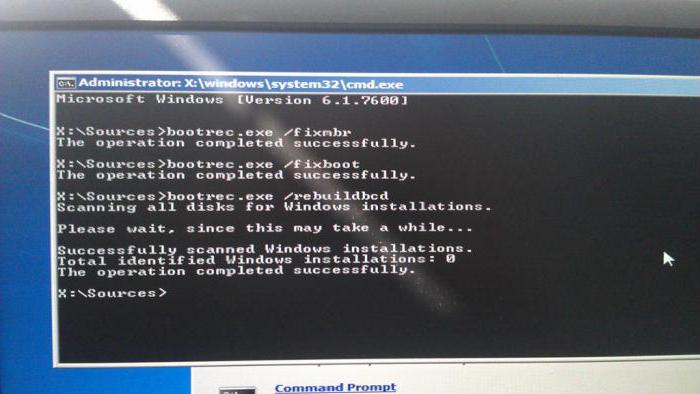
Norėdami atkurti, naudojamos trys komandosparodyta paveikslėlyje aukščiau. Pirmieji du yra privalomi, trečiasis - jei iš naujo paleidžiant kompiuterinę sistemą nepateikė tinkamo rezultato.
Padėtis su krautuvo gedimu galibūti susijusi su tam tikrų rūšių virusų grėsmių (šiuo atveju, Reboot išvaizda ir pasirinkti tinkamą įkrovos įtaisą) poveikį.
Bet kovoti su tokiais daiktais būtina tiknaudojant programas su bendruoju pavadinimu "Rescue Disk", kurie yra įrašyti į keičiamą laikmeną (optiniai diskai arba USB diskai), o iš jų atsisiųsti (žinoma, įdiegiant tokius įrenginius kaip prioritetą paleidžiant BIOS).
Vietoj viso
Apskritai, tik pagrindiniaigalimų priežasčių, dėl kurių operacinės sistemos pradžia neįmanoma. Deja, iš karto neįmanoma pasakyti, kas buvo pagrindinis gedimo atsiradimo šaltinis, ir kokį sprendimą taikyti situacijai ištaisyti neįmanoma. Būtina veikti atsitiktinai, kaip sakoma, atsitiktinai. Tačiau jei klausimą spręsite tik dėl praktinių priežasčių, pirmiausia turėtumėte patikrinti pirminės BIOS sistemos parametrus, standžiojo disko būseną ir atkurti (arba net perrašyti) įkrovos įrašą. Galbūt tokie veiksmai padės.
Jei nė vienas iš aukščiau išvardytų metodų nėratai reiškia, kad turite keisti kietąjį diską, nes kritinės klaidos gali būti susijusios tik su tuo, kad ji pradėjo netinkamai elgtis. Nėra nieko, ir, be abejo, visiškai naivus tikėtis naudoti "HDD Regenerator" programą. Nepriklausomai nuo to, kaip gerai tai gali būti, visiškai neįmanoma visiškai pašalinti visų standžiojo disko problemų.